第 5 章 リソースプールの管理
この章では、リソースプールを削除、使用、および管理する手順を示します。
この章では、以下の内容について説明します。
リソースプールの概要
Solaris 9 と Solaris 10 では、リソースプール (プール) は、ホストのリソースを分割するための構成機構です。すべてのホストにはデフォルトプールがあり、プロセスはすべて最初はこのプールにバインドされます。新規に作成するプールでは、デフォルトプールからプロセッサが取得されます。ホストは複数のプールに分割できます。また、/etc/project ファイルの各エントリには、関連付けられているプールがあります。/etc/project のエントリにプールが指定されていない場合、そのエントリはデフォルトプールにバインドされます。プールが指定されている場合、プロジェクトはそのプールにバインドされます。プロジェクトで新しく開始されたプロセスは、対応するプールに結合されます。
Solaris 8 を使用している場合、使用できるリソースプールは 1 つだけです。コンテナは自動的に pool_default に割り当てられます。この OS バージョンでは、リソースプールは存在しないので、見かけ上、pool_default が作成されます。Solaris 8 が動作するホスト上の CPU はすべて単一のプールに含まれると見なされます。
ソフトウェアをインストールすると、システム上の既存のリソースプールに関する情報がデータベースに追加されます。Container Manager では、GUI を使用してリソースプールを管理および作成できます。ホスト表示を使用してホスト上のリソースプールを管理します。ナビゲーションウィンドウからプールを表示するには、ホストの横にあるボタンをクリックします。ツリーが展開され、ホスト名の下の対応するプールが表示されます。
注 –
リソースプールを管理 (作成、変更、削除) するには、プール管理者権限が必要です。プール管理者は、Solaris Container Manager ソフトウェアを設定する際に指定します。
新規リソースプールの作成
Container Manager ソフトウェアをホストにインストールすると、既存のリソースプールがすべて検出され、モジュールの管理情報ベース (MIB) 表に読み込まれます。新規に作成したプールでは、ホストのデフォルトプール (pool_default) からプロセッサが取得されます。デフォルトプールには 1 つの完全な CPU が必ず割り当てられています。したがって、新規プールの作成に使用可能な CPU 数は、使用可能な CPU 数 - 1 です。
「リソースプール」表は、ホスト表示の「リソースプール」タブにあります。1 つのプールに関する情報が 1 行に表示されます。各リソースプールについて、次の情報が表示されます。
- リソースプール名
-
リソースプールの名前
- CPU
-
このプールに含まれる CPU の総数
- 予約されていない CPU 数
-
コンテナの作成に使用可能な、または現在、使用可能な CPU 数
- CPU シェア数
-
ゾーンまたはプロジェクトに分散できるリソースプール内の CPU シェア数
 新しいリソースプールを作成する
新しいリソースプールを作成する
手順
-
Container Manager の GUI が開いていない場合は、「Container Manager の GUI を起動する」に従って起動します。
-
ナビゲーションウィンドウで左側のタブをクリックしてホスト表示を選択します。
ホストのリストがナビゲーションウィンドウに表示されます。
-
ホスト名を選択します。
右側の区画に「リソースプール」表が表示されます。
-
「新規リソースプール」ボタンをクリックします。
「新規リソースプール」ダイアログが表示されます。ホスト上の CPU の総数と使用可能な CPU 数が表示されます。
図 5–1 Solaris 10 のホストの「リソースプール」ウィンドウ
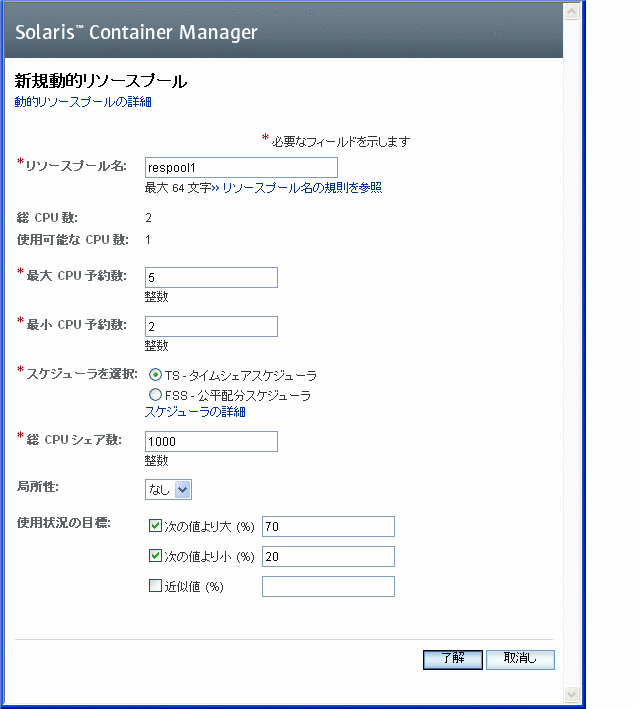
注 –ダイアログは、オペレーティングシステムによって異なります。Solaris 10 のホストを使用している場合は、オプションが多くなります。
-
「リソースプール名」フィールドに新規プールの名前を指定します。
-
(Solaris 8 と 9 のみ) プールの CPU 数を指定します。
この数値は、「使用可能な CPU 数」フィールドの数値以下の整数である必要があります。
-
タイムシェア (TS) スケジューラまたは公平配分スケジューラ (FSS) を選択します。
スケジューラについては、「公平配分スケジューラ (FSS)」および「タイムシェアスケジューラ (TS)」 を参照してください。
-
CPU シェアの総数を入力します。
CPU シェアの総数は、プールのリソースの割合をプロジェクトに割り当てる基本単位で、整数である必要があります。たとえば、プールに 100 CPU シェアを割り当てた場合、プールの 50 シェアを 1 つのプロジェクトに、20 シェアを別のプロジェクトに、30 をさらに別のプロジェクトに割り当てることができます。
-
(Solaris 10 のみ) 最大と最小の CPU 予約数を入力します。
最小 CPU 予約数は、プールに必要な最小 CPU 数です。最大 CPU 予約数は、プールに割り当てることができる最大 CPU 数です。
最小 CPU 数は、(CPU の総数) - (ほかのプールの最小 CPU 数) です。最大 CPU 数に制限はありません。
動的リソース割り当てについては、『Solaris のシステム管理 (Solaris コンテナ : 資源管理と Solaris ゾーン)』を参照してください。
-
(Solaris 10 のみ - 省略可能) プールの動的割り当ての局所性を設定します。
「なし」は、ボード上の CPU の物理位置を考慮しないことを指定します。
「疎」は、ボード上の CPU の物理位置を考慮することを指定します。
「密」は、CPU がローカル、つまりプールに割り当てられた最初の CPU と同じボード上にある必要があることを指定します。
-
(Solaris 10 のみ - 省略可能) 使用状況の目標を設定します。
次のオプションがあります。
-
「次の値より大」フィールドまたは「次の値より小」フィールドに 0 〜 100 の間の整数を入力するか、両方のフィールドに入力して範囲を指定します。
-
「近似値」フィールドに 0 〜 100 の間の整数を入力します。
-
-
「了解」をクリックして、変更を保存します
「リソースプール」表に、新規プールの情報が追加されます。
リソースプールの変更
CPU、スケジューラの種類、または CPU シェア数を変更するときは、リソースプールを変更します。Solaris 10 を使用している場合は、プールの最大と最小の CPU 予約数、局所性、および使用状況の目標も変更できます。
注 –
デフォルトのリソースプールは変更できません。
 リソースプールを変更する
リソースプールを変更する
手順
-
Container Manager の GUI が開いていない場合は、「Container Manager の GUI を起動する」に従って起動します。
-
ナビゲーションウィンドウで左側のタブをクリックしてホスト表示を選択します。
ホストのリストがナビゲーションウィンドウに表示されます。
-
リストでホストを探し、名前の横の三角形の展開ボタンをクリックします。
ツリーが展開し、そのホストにバインドされているリソースプールがすべて表示されます。
-
ナビゲーションウィンドウで名前をクリックしてリソースプールを選択します。
-
「プロパティ」タブを選択します。
-
必要な属性を編集します。
-
「保存」をクリックします。
リソースプールの削除
ホストのデフォルトのリソースプールは削除できません。コンテナが関連付けられているリソースプールは削除できません。
 リソースプールを削除する
リソースプールを削除する
手順
-
Container Manager の GUI が開いていない場合は、「Container Manager の GUI を起動する」に従って起動します。
-
ナビゲーションウィンドウで左側のタブをクリックしてホスト表示を選択します。
ホストのリストがナビゲーションウィンドウに表示されます。
-
ホスト名を選択します。
右側の区画に「リソースプール」表が表示されます。
-
「削除」ボタンを使用可能にするには、リソースプールの横のチェックボックスを選択します。
「削除」ボタンが使用可能にならない場合は、このプールを使用しているコンテナがあるため削除できません。
-
「削除」ボタンをクリックします。
選択したリソースプールが削除され、名前がツリーから削除されます。
- © 2010, Oracle Corporation and/or its affiliates
